综合
搜 索
- 综合
- 软件
- 系统
- 教程
老司机帮您win8系统开机提示xxxdll模块已加载但找不到入口点的方法
发布日期:2019-08-28 作者:深度系统官网 来源:http://www.52shendu.com
今天和大家分享一下win8系统开机提示xxxdll模块已加载但找不到入口点问题的解决方法,在使用win8系统的过程中经常不知道如何去解决win8系统开机提示xxxdll模块已加载但找不到入口点的问题,有什么好的办法去解决win8系统开机提示xxxdll模块已加载但找不到入口点呢?小编教你只需要1、按下“win+R”组合键打开运行,在框中输入“msconfig”按下回车键,打开“系统配置”; 2、点击“启动”选卡,如果有错误提示中提到的“xxx.dll”的的启动项目的话就将其前面的勾去掉,点击应用并确定,在弹出的框中点击“退出而不重新启动”就可以了。下面小编就给小伙伴们分享一下win8系统开机提示xxxdll模块已加载但找不到入口点具体的解决方法:
原因分析:
会出现这样的问题有两个原因,第一是由于错误操作将系统服务启动的加载文件给删除了,其二就是系统中感染木马文件所导致的。
解决方法:
1、按下“win+R”组合键打开运行,在框中输入“msconfig”按下回车键,打开“系统配置”;
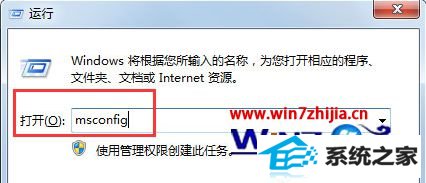
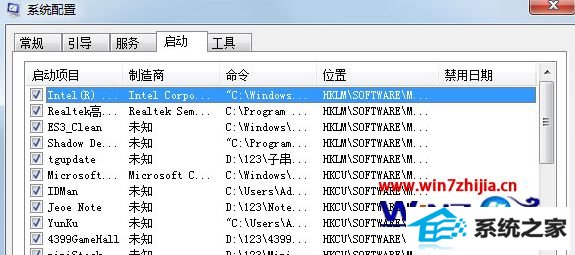
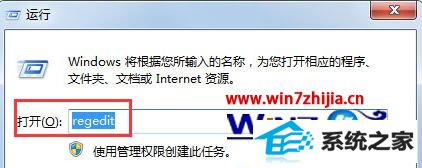
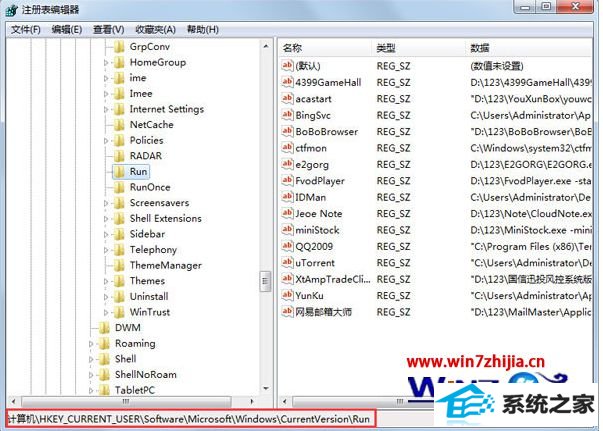
关于win8系统开机提示xxxdll模块已加载但找不到入口点怎么办就给大家介绍到这边了,有遇到这样情况的用户们可以参照上面的方法步骤来解决就可以了,更多精彩内容欢迎继续关注!
栏目专题推荐
系统下载排行
- 1深度系统 Ghost Win7 32位 安全装机版 v2019.06
- 2深度技术Win10 精选装机版64位 2020.06
- 3番茄花园Windows10 32位 超纯装机版 2020.06
- 4电脑公司win7免激活64位通用旗舰版v2021.10
- 5深度系统 Ghost Xp SP3 稳定装机版 v2019.03
- 6萝卜家园win11免激活64位不卡顿优良版v2021.10
- 7萝卜家园Windows7 64位 热门2021五一装机版
- 8萝卜家园Win7 旗舰装机版 2020.12(32位)
- 9系统之家Win7 64位 珍藏装机版 2020.11
- 10电脑公司Win10 完整装机版 2021.03(32位)
